本文為英文版的機器翻譯版本,如內容有任何歧義或不一致之處,概以英文版為準。
在 上連線至 Linux 或 Unix 執行個體 Lightsail
Amazon Lightsail 提供您以瀏覽器為基礎的 SSH 用戶端,讓您以最快速的方式連接到 Linux 或 Unix 執行個體。您也可以使用您自己的 SSH 用戶端連線到執行個體。如需詳細資訊,請參閱下載並設定 PuTTY。
使用 SSH 連線到您的執行個體,以在伺服器上執行管理任務,例如安裝軟體套件或設定 web 應用程式。以瀏覽器為基礎的 SSH 用戶端不需要安裝軟體,並且幾乎可在執行個體建立後立即使用。
若要連接至 Lightsail 中的 Windows Server 執行個體,請參閱連接至以 Windows 為基礎的執行個體。
連線至您的 Linux 或 Unix 執行個體
-
登入 Lightsail 主控台
。 -
使用以下任一方法存取以瀏覽器為基礎的 SSH 用戶端 (該用戶端用於您要連接的執行個體):
-
選擇快速連線圖示,如以下範例中所示。
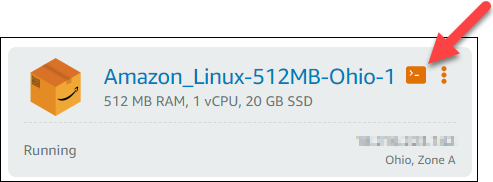
-
選擇動作功能表圖示 (⋮),接著選擇 Connect (連接)。
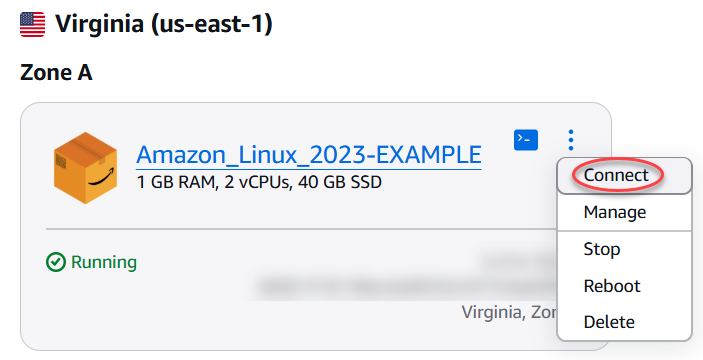
-
選擇執行個體名稱,然後在 Connect (連接) 索引標籤上,選擇 Connect using SSH (使用 SSH 連接)。
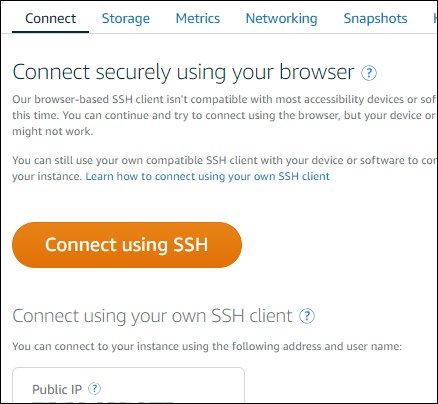
在開啟以瀏覽器為基礎的 SSH 用戶端時,您便可以開始與執行個體進行互動,且終端機顯示畫面將如以下範例所示:
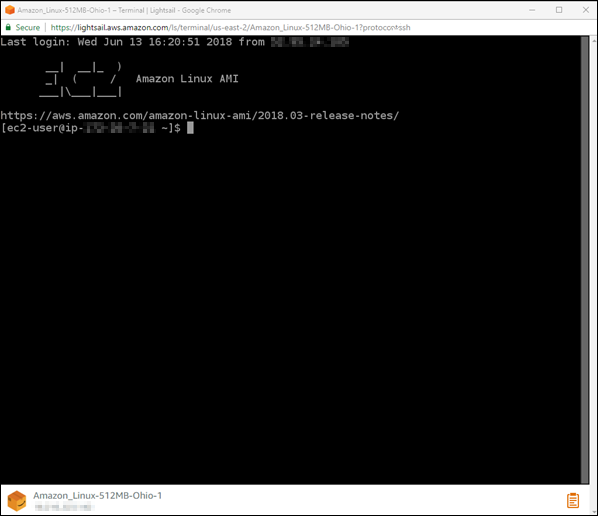
注意
Connect (連線) 索引標籤也提供使用您自有的 SSH 用戶端進行連接所需的資訊。如需詳細資訊,請參閱下載並設定 PuTTY。
-
使用以瀏覽器為基礎的 SSH 用戶端與您的 Linux 或 Unix 執行個體互動
直接在終端機畫面中輸入 Linux 或 Unix 命令、將文字貼至終端機畫面,或從以瀏覽器為基礎的 SSH 用戶端終端機畫面複製文字。以下部分示範您如何在 SSH 的剪貼簿往返複製並貼上文字。
若要將文字貼至以瀏覽器為基礎的 SSH 用戶端
-
在您的本機桌面反白文字,接著按 Ctrl+C (Ctrl+C) 或 Cmd+C (Cmd+C) 將其複製到您的本機剪貼簿。
-
在以瀏覽器為基礎的 SSH 用戶端之右下角選擇剪貼簿圖示。以瀏覽器為基礎的 SSH 用戶端剪貼簿文字方塊將出現。
-
在文字方塊中按一下,然後按下 Ctrl+V (Ctrl+V) 或 Cmd+V (Cmd+V),將您的內容從本機剪貼簿貼到以瀏覽器為基礎的 SSH 用戶端之剪貼簿。
-
在 SSH 終端機畫面的任何區域按一下滑鼠右鍵,以將文字從瀏覽器為基礎的 SSH 用戶端貼至終端機畫面。
從以瀏覽器為基礎的 SSH 用戶端複製文字
-
在終端機畫面上反白文字。
-
在以瀏覽器為基礎的 SSH 用戶端之右下角選擇剪貼簿圖示。以瀏覽器為基礎的 SSH 用戶端剪貼簿文字方塊將出現。
-
反白您要複製的文字,接著按 Ctrl+C (Ctrl+C) 或 Cmd+C (Cmd+C) 將文字複製到本機剪貼簿。您現在可以將複製的文字貼到本機桌面上任何地方。